경로 서비스를 사용하면 도시 전체에서 최적 경로 찾기, 가장 가까운 긴급 차량 또는 시설 찾기, 위치 주변의 서비스 영역 식별 또는 차량을 통한 서비스 제공과 같은 운송 네트워크에 대한 여러 유형의 공간 분석을 수행할 수 있습니다.
기본 관리자와 적절한 권한이 있는 관리자는 경로 서비스를 사용하여 다양한 작업을 수행하도록 ArcGIS Enterprise portal을 구성할 수 있습니다. 경로 서비스는 다음 세 가지 방법 중 하나를 사용하여 ArcGIS Enterprise portal에서 구성할 수 있습니다.
- ArcGIS Online에서 경로 서비스 구성
- 네트워크 데이터셋을 통해 페더레이션된 ArcGIS Server 사이트에 경로 서비스를 발행하여 경로 서비스 구성
- ArcGIS Enterprise portal 경로 유틸리티 서비스 URL을 업데이트하여 경로 서비스 구성
구성되면 경로 서비스를 ArcGIS Pro와 같은 다양한 응용프로그램과 함께 사용하여 Map Viewer Classic에서 길찾기를 표시하고 분석을 수행할 수 있습니다. 이러한 경로 서비스를 사용하는 ArcGIS Web API 및 ArcGIS Runtime SDK를 통해 응용프로그램을 작성할 수도 있습니다.
경로 서비스를 구성하려면 다음 단계를 따릅니다.
- 관리자로 기관에 로그인합니다.
- 사이트 상단에서 기관을 클릭한 다음 설정 탭을 클릭합니다.
- 페이지 왼쪽에서 유틸리티 서비스를 클릭합니다.
- 페이지 오른쪽에서 경로 찾기를 클릭합니다.
- 경로 서비스 구성을 클릭하고 ArcGIS Enterprise portal에서 경로 서비스를 구성하는 세 가지 방법 중 하나를 선택합니다.
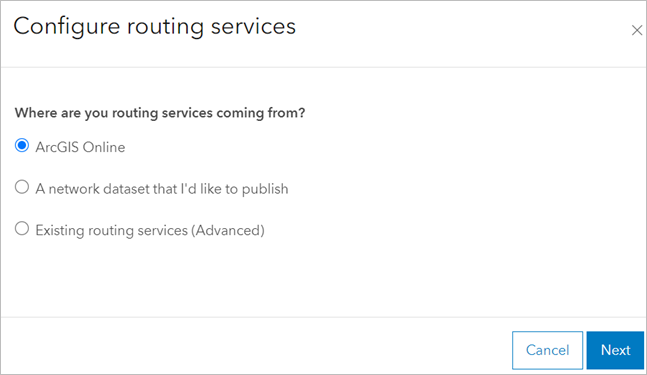
ArcGIS Online에서 경로 서비스 구성
ArcGIS Online에서 ArcGIS Enterprise portal 경로 서비스를 구성할 수 있습니다. Esri에서 제공하는 경로 서비스를 사용하려면 ArcGIS Online 기관 계정이 있어야 합니다. 계정에는 이와 관련된 크레딧과 경로 서비스를 사용할 수 있는 적절한 권한이 있어야 합니다.
- 경로 서비스 구성 대화 상자에서 ArcGIS Online 옵션을 선택하고 다음을 클릭합니다.
- 경로 서비스에 사용할 ArcGIS Online 계정의 자격 증명을 입력하고 폴더를 선택하거나 ArcGIS Enterprise portal에서 해당 항목을 생성할 폴더를 생성합니다.
- 저장을 클릭합니다.
완료되면 ArcGIS Enterprise portal의 경로 서비스를 ArcGIS Online에서 가져오는 것으로 표시됩니다. ArcGIS Enterprise 경로 서비스를 설정하는 데 사용되는 ArcGIS Online 사용자 계정도 표시됩니다. 이는 ArcGIS Enterprise portal에서 경로 서비스를 사용할 때 크레딧이 차감되는 계정입니다.
네트워크 데이터셋을 통해 경로 서비스 구성 및 페더레이션된 ArcGIS Server 사이트에 발행
도로 데이터를 모델링하는 네트워크 데이터셋이 있고 이를 경로 서비스의 원본으로 사용하려는 경우 네트워크 데이터셋을 통해 페더레이션된 ArcGIS Server 사이트에 경로 서비스를 발행하여 ArcGIS Enterprise 경로 서비스를 구성할 수 있습니다. 이 프로세스는 네트워크 데이터셋을 기반으로 모든 경로 서비스를 생성하고 ArcGIS Enterprise portal에 유틸리티 서비스로 등록하여 다양한 응용프로그램에서 이를 검색하고 사용할 수 있도록 합니다.
경로 서비스를 발행하는 데 사용되는 네트워크 데이터셋이 경로 서비스를 호스팅할 서버 사이트에 접근할 수 있는지 확인합니다. 이는 ArcGIS Enterprise portal 콘텐츠 내에서 폴더 데이터 저장소 항목으로 등록된 폴더에 네트워크 데이터셋을 포함하는 파일 지오데이터베이스 또는 모바일 지오데이터베이스를 저장하거나 네트워크 데이터셋을 저장하는 엔터프라이즈 지오데이터베이스에 대한 데이터베이스 데이터 저장소 항목을 추가하여 수행할 수 있습니다. 데이터 저장소 항목은 경로 서비스를 호스팅하는 데 사용되는 페더레이션된 ArcGIS Server 사이트에 대한 접근을 허용해야 합니다.
ArcGIS Enterprise의 데이터 저장소에 대한 자세한 정보
주의:
ArcGIS Enterprise portal의 최대 토큰 기간을 120분 미만으로 지정한 경우 이 프로세스에 시간이 걸릴 수 있으므로 문제가 발생할 수 있습니다. 이 프로세스를 실행하기 전에 ArcGIS Enterprise portal의 최대 토큰 지속 시간을 120분 이상으로 설정하고 프로세스 이후에 원하는 값으로 재설정하는 것을 권장합니다.
- 경로 서비스 구성 대화 상자에서 발행할 네트워크 데이터셋을 선택하고 다음을 클릭합니다.
- 네트워크 데이터셋이 포함된 데이터 저장소 항목 드롭다운 메뉴에서 네트워크 데이터셋이 포함된 데이터 저장소 항목을 선택합니다.
- 경로 서비스를 호스팅할 GIS Server 사이트 드롭다운 메뉴에서 경로 서비스를 호스팅하는 데 사용할 GIS Server 사이트를 선택합니다. 드롭다운 메뉴에는 데이터 저장소 항목에 접근할 수 있는 GIS Server 사이트만 포함됩니다. 또한 11.0 이후 버전의 ArcGIS Server 사이트만 포함됩니다.
- 네트워크 데이터셋 상대 경로는 데이터 저장소에 있는 네트워크 데이터셋의 경로입니다. 예를 들어 파일 지오데이터베이스에 있는 네트워크 데이터셋의 카탈로그 경로가 C:\data \streets\NorthAmerica.gdb\Routing\Routing_ND이고 데이터 저장소 항목이 C:\data를 참조하는 경우 네트워크 데이터셋 상대 경로의 값은 /streets/NorthAmerica.gdb/Routing/Routing_ND입니다.
비고:
네트워크 데이터셋 상대 경로는 순방향 슬래시를 사용하여 제공해야 합니다.
- 서비스 폴더 매개변수에 도구로 생성한 모든 경로 서비스를 포함할 서버 폴더의 이름을 지정합니다.
- 서비스 유형 매개변수의 경우 필요하지 않은 서비스를 끕니다.
비고:
일부 즉시 사용 가능한 클라이언트 응용프로그램에는 기능이 비활성화되어 있을 수 있습니다. 모든 서비스 또는 필요한 서비스를 사용하려면 경로 서비스 구성 대화 상자에서 해당 서비스가 켜져 있는지 확인합니다. - 고급 등록정보 섹션에서 구성 파일을 지정하여 서비스 인스턴스의 최소 및 최대 수와 같은 경로 서비스에 대한 특정 등록정보를 지정합니다. ArcGIS Server 설치 디렉터리의 framework/runtime/ArcGIS/Resources/ArcToolBox/Services/routingservices 폴더에는 두 개의 샘플 구성 파일인 publishroutingservices.json 및 publishroutingservices_dedicated.json이(가) 포함되어 있습니다. 이 프로세스는 구성 파일을 지정하지 않은 경우 기본 설정에 따라 publishroutingservices.json 파일을 사용합니다.
발행하기 전에 모든 매개변수가 올바르게 입력되었는지 확인합니다. 프로세스가 시작되면 진행률 표시기가 나타납니다. 프로세스를 실행하는 데 시간이 소요될 수 있으므로 포털에서 다른 작업을 계속 진행하고 진행률 표시기 페이지로 돌아가 프로세스가 완료되었는지 확인할 수 있습니다.
프로세스가 완료되면 경로 서비스를 호스팅하는 ArcGIS Server 사이트 및 경로 서비스에 사용되는 네트워크 데이터셋이 표시되어야 합니다. StreetMap Premium 데이터를 사용하여 경로 서비스를 발행하고 데이터가 실시간 트래픽을 사용하도록 설정된 경우 경로 서비스에 ArcGIS Online에서 구성된 실시간 트래픽이 있음을 나타내는 트래픽 데이터 서비스 항목이 표시되어야 합니다.
오류 및 경고 메시지
발행 중에 문제가 발생하면 경고 메시지 또는 오류 메시지가 표시됩니다. 경로 서비스 발행 시 경고 및 오류에 대해 자세히 알아봅니다.
경고 또는 오류 메시지가 두 개 이상 있는 경우 경로 서비스 발행 경고 보기 또는 경로 서비스 발행 오류 보기를 클릭하여 모두 확인할 수 있습니다. 경로 서비스 발행의 자세한 메시지를 클릭하면 경로 서비스 발행 REST API에서 반환된 원시 JSON 메시지를 열 수 있으며 여기에는 추가 정보가 포함될 수 있습니다.
ArcGIS Enterprise portal 경로 유틸리티 서비스 URL을 업데이트하여 경로 서비스 구성
독립형 서버에서 호스팅되는 경로 서비스가 있고 ArcGIS Enterprise portal에 서비스를 등록하여 다양한 응용프로그램에서 이러한 경로 서비스를 검색하고 사용할 수 있도록 하려는 경우 ArcGIS Enterprise portal 경로 유틸리티 서비스를 업데이트하여 경로 서비스를 구성할 수 있습니다.
- 경로 서비스 구성 대화 상자에서 기존 경로 서비스(고급)를 선택합니다.
- 다양한 경로 유틸리티 서비스에 대한 URL을 구성합니다. 모든 서비스에 대해 URL을 지정할 필요는 없습니다.
- 저장을 클릭합니다.
위에서 언급한 세 가지 방법 중 하나를 사용하여 ArcGIS Enterprise portal에서 경로 서비스가 구성되면 옵션 버튼을 클릭하고 경로 서비스 세부정보 보기를 클릭하여 개별 경로 서비스 URL 및 서비스 항목을 볼 수 있습니다. 경로 서비스 삭제를 클릭하여 ArcGIS Enterprise portal에서 경로 서비스를 삭제할 수 있습니다. ArcGIS Enterprise portal 경로 유틸리티 서비스 URL을 업데이트하여 경로 서비스를 구성하는 경우 옵션 버튼을 클릭하고 경로 서비스 편집을 클릭하여 각 유틸리티 서비스를 직접 편집할 수 있습니다.
ArcGIS Enterprise portal에서 경로 서비스를 구성하고 나중에 경로 서비스를 업데이트해야 하는 경우 경로 서비스 업데이트 버튼을 클릭하고 동일한 단계에 따라 ArcGIS Enterprise portal에서 경로 서비스를 업데이트할 수 있습니다. ArcGIS Enterprise portal에서 기존 경로 서비스를 삭제하고 ArcGIS Enterprise portal에서 처음부터 경로 서비스를 구성할 수도 있습니다. 그러면 ArcGIS Server 사이트의 기존 서비스 항목과 경로 서비스가 삭제되고 정리된다는 이점이 있습니다. 경로 서비스 원본이 사용자 설정인 경우에는 ArcGIS Enterprise portal에서 유틸리티 서비스만 제거하는 경로 서비스 제거 옵션만 있습니다.